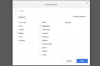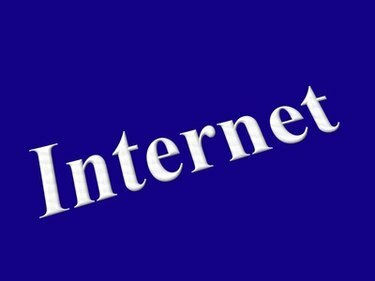
Usuń nazwy użytkowników z Internet Explorera
Internet Explorer firmy Microsoft automatycznie uzupełnia informacje za pomocą funkcji Autouzupełniania. Oszczędza to nazwy użytkowników, kryteria wyszukiwania, a nawet hasła, jeśli na to zezwolisz. Gdy korzystasz z komputera publicznego lub chcesz po prostu zachować prywatność swoich danych osobowych, wyłącz funkcję autouzupełniania i usuń zapisane nazwy użytkowników z programu Internet Explorer. Internet Explorer 6, 7 i 8 mają funkcję Autouzupełniania. Na szczęście usuwanie przechowywanych nazw użytkowników i innych przechowywanych informacji jest takie samo dla każdej przeglądarki.
Wyłącz autouzupełnianie
Krok 1
Otwórz okno przeglądarki Internet Explorer.
Wideo dnia
Krok 2
Przejdź do „Narzędzia” i wybierz „Opcje internetowe”.
Krok 3
Wybierz zakładkę „Treść”.
Krok 4
Naciśnij „Ustawienia” w sekcji „Autouzupełnianie”.
Krok 5
Odznacz pola obok wszelkich informacji, których nie chcesz zapisywać, takich jak nazwy użytkownika, hasła, formularze i adresy internetowe.
Krok 6
Naciśnij "OK" na stronie Ustawienia autouzupełniania i na stronie Opcje internetowe, aby zapisać ustawienia.
Usuń nazwy użytkowników
Krok 1
Otwórz okno przeglądarki Internet Explorer, jeśli nie jest jeszcze otwarte.
Krok 2
Przejdź do menu „Narzędzia” i wybierz „Opcje internetowe”.
Krok 3
Wybierz zakładkę „Ogólne”.
Alternatywnie wybierz zakładkę „Treść”. Karta Ogólne umożliwia usunięcie całej historii, w tym historii przeglądania, podczas gdy karta Zawartość umożliwia tylko usunięcie historii autouzupełniania.
Krok 4
Naciśnij „Usuń” w sekcji „Historia przeglądania”.
Jeśli korzystasz z karty „Treść”, wybierz „Ustawienia” w sekcji „Autouzupełnianie”. W przeglądarce Internet Explorer 6 naciśnij „Autouzupełnianie”.
Krok 5
Wybierz elementy, które chcesz usunąć, lub naciśnij „Usuń wszystko”.
Naciśnij „Usuń historię autouzupełniania” lub wyczyść tylko wybrane elementy, korzystając z metody usuwania karty Treść.
Wskazówka
Jeśli chcesz zachować historię przeglądania, usuń Autouzupełnianie nazw użytkowników za pomocą karty Treść.
Ostrzeżenie
Nigdy nie przechowuj danych osobowych, takich jak nazwy użytkownika lub hasła, na komputerze publicznym, nawet na komputerach rodzinnych. Chociaż możesz podjąć kroki w celu zapewnienia bezpieczeństwa swoich informacji, inni mogą tego nie robić. Zawsze usuwaj historię przeglądania i historię autouzupełniania na koniec sesji przeglądania.